컴퓨터에서 소중한 이미지를 잃어버렸나요? 걱정하지 마세요. 사진 복구 프로그램이 도움을 줄 수 있습니다.
컴퓨터에서 소중한 사진이나 이미지를 잃어버린 경험이 있다면, 그 순간의 실망감과 절망감을 잘 이해할 것입니다. 그러나 걱정하지 마세요. 다양한 사진 복구 프로그램들이 이러한 문제를 해결해줄 수 있습니다. 특히 Recovereit는 고급 알고리즘을 사용하여 삭제된 사진을 효과적으로 복구할 수 있는 강력한 도구입니다.
다양한 PC용 이미지 복구 소프트웨어 중에서 선택하는 데 어려움을 겪고 계신다면, 이 글이 큰 도움이 될 것입니다.
현재 시장에는 많은 PC용 이미지 복구 소프트웨어가 존재합니다. 각각의 도구는 다양한 기능과 성능을 제공하며, 사용자의 요구에 따라 적합한 제품을 선택하는 것이 중요합니다. 이 글에서는 Recovereit를 포함한 최고의 사진 복구 소프트웨어 목록을 소개하며, 각 소프트웨어의 특징, 성능, 그리고 사용 방법을 자세히 설명하겠습니다.
목차
최고의 무료 사진 복구 소프트웨어를 선택한 방법
무료 이미지 복구 소프트웨어의 바다에서 최고의 소프트웨어를 선택하는 것은 지치고 몇 시간이 걸릴 수 있습니다. 따라서 우리는 뛰어난 기능을 갖춘 최고의 무료 사진 복구 도구를 선택했습니다. 이 글에서는 Recovereit, PhotoRec, EaseUS Data Recovery Wizard Free, Recuva, Stellar Photo Recovery Free 등 5개의 프로그램을 추천하며, 각각의 장점과 선택 이유를 자세히 설명하겠습니다.
- 파일 형식 호환성 및 다양성
우리가 고려한 첫 번째 요소는 파일 형식 호환성과 다양성이었습니다. 잃어버린 이미지는 다른 파일 형식일 수 있습니다. 사진 복구 도구가 많은 인기 있는 파일 형식을 지원하지 않는 경우, 지원하는 다른 도구를 찾아야 하며, 이는 몇 시간이 걸릴 수 있습니다. 가장 쉬운 방법은 많은 파일 형식과 호환되는 다재다능한 소프트웨어를 찾는 것입니다.
- 인터페이스 및 사용하기 쉬운지의 유무
소프트웨어의 인터페이스는 또 다른 중요한 요소입니다. 사진 복구 소프트웨어를 사용하는 데 대한 설명서나 광범위한 지침이 필요한 경우 해당 소프트웨어를 포기할 가능성이 큽니다.
반면, 인터페이스가 직관적이고 사용하기 쉽다면, 기술에 익숙하지 않은 사용자도 빠르게 사진을 복구할 수 있습니다. 현대적이고 사용하기 쉬운 인터페이스는 고품질 사진 복구 도구의 필수 조건입니다.
- 사진 복구 프로세스의 효율성 및 속도
파일 형식 호환성 및 인터페이스 외에도 복구 효율성 및 속도는 고품질 사진 복구 도구의 필수 요소입니다.
사진 복구 프로세스에 몇 시간이 걸리고 고품질의 결과를 제공하지 못한다면, 해당 복구 소프트웨어를 사용해서는 안 됩니다. 최고의 무료 사진 복구 도구는 사진을 복구할 때 효율적이고 빠릅니다.
베스트 5가지 최고의 무료 사진 복구 소프트웨어 비교 차트
디지털 시대에 사진은 우리의 소중한 기억입니다. 불행히도 가끔 우리는 실수로 중요한 사진을 삭제하고 저장 장치를 포맷하기도 합니다. 다행히 잃어버린 사진을 되찾을 수 있는 훌륭한 사진 복구 어플이 많이 있습니다. 다음은 효율성, 사용 용이성 및 신뢰성 측면에서 우수한 5가지 최고 수준의 사진 복구 소프트웨어입니다.
| 소프트웨어 | 호환성 | 스캔 속도 | 복구 성공률 | 사용 편의성 |
| 리커버릿 | 윈도우, 맥 | 359 GB/시간 | 높음 | |
| 레쿠바 | 윈도우 | 249 GB/시간 | 동일함 | |
| 스텔라 사진 복구 | 윈도우, 맥 | 150 GB/시간 | 동일함 | |
| 삭제 취소 360 | 윈도우 | 160 GB/시간 | 동일함 | |
| 포토렉 | 윈도우, 맥, 리눅스 | 143 GB/시간 | 낮음 |
1.Recovereit: 고급 알고리즘을 사용하여 다양한 파일 형식의 사진을 빠르고 안전하게 복구합니다. 직관적인 인터페이스와 높은 복구 효율성을 자랑합니다.
2. PhotoRec: 오픈 소스 프로그램으로, 다양한 저장 매체에서 다양한 파일 형식의 사진을 복구할 수 있습니다. 사용하기 쉽고 무료입니다.
3. EaseUS Data Recovery Wizard Free: 사용자 친화적인 인터페이스와 빠른 복구 속도로 알려져 있습니다. 다양한 파일 형식을 지원합니다.
4. Recuva: 간단한 인터페이스와 빠른 복구 속도로 인해 널리 사용됩니다. 다양한 저장 매체에서 사진을 복구할 수 있습니다.
5. Stellar Photo Recovery Free: 다양한 파일 형식의 사진을 빠르게 복구하며, 사용하기 쉽고 안전합니다.
상위 5개 무료 사진 복구 프로그램 - 자세한 후기
이제 이 목록을 작성하는 데 필요한 요소를 다루었으니, 최고의 무료 이미지 복구 소프트웨어 5개를 검토할 시간입니다. 각 사진 복구 도구의 기술 사양, 최고 평점 기능, 전반적인 성능, 무료 및 유료 옵션, 장단점, 사용자 후기를 제시하겠습니다.
#1. 원더쉐어 리커버릿 무료 사진 복구
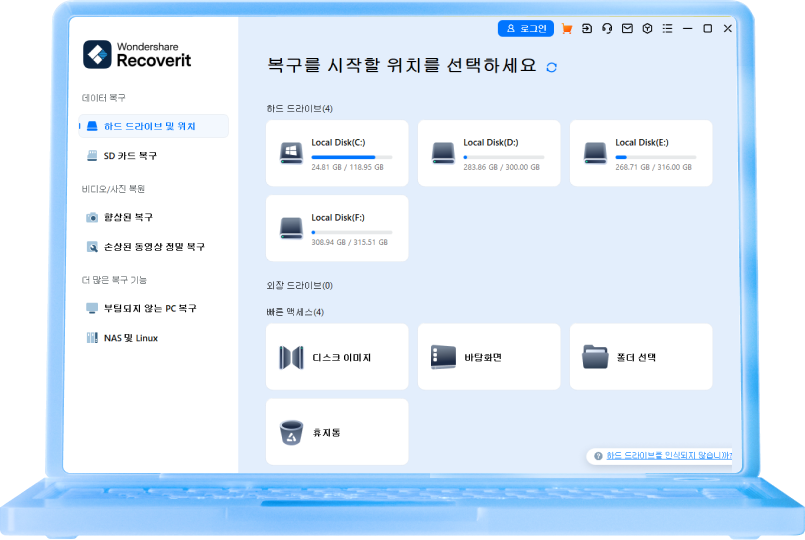
원더쉐어 리커버릿은 몇 초 만에 손실되거나 삭제된 사진을 복구할 수 있는 강력한 사진 복구 프로그램입니다. 컴퓨터, 메모리 카드, 하드 드라이브, SD 카드, USB, 디지털 카메라 및 기타 미디어에서 이미지 복구를 제공합니다.
원더쉐어 리커버릿 사진 복구는 하드 드라이브나 파일 손상, 실수로 인한 삭제, 포맷된 하드 드라이브, 손실된 파티션, 바이러스 공격 등 다양한 데이터 손실 상황으로부터 여러분을 구해드립니다. 원더쉐어 리커버릿을 사용하면 빠르고 효율적으로 사진을 복구할 수 있습니다.
기술 사양
| 지원되는 운영 체제 | 윈도우 11/10/8/8.1/7/비스타 윈도우 서버 2003-2022 맥OS 10.10 이상 |
| 지원되는 파일 시스템 | exFAT, FAT16, FAT32, NTFS, ReFS, HFS, HFS+, APFS, JFS, BFS, BTRFS, RAID, EXT4, XFS 및 모든 RAW 디스크 |
| 지원되는 파일 형식 | CRW, JPEG, JPG, PNG, PSD, RAW, RGB, DCM, PCT, PIC, WEBP 등 1000개 이상 |
| 디스크 공간 및 RAM 요구 사항 | 설치를 위해 최소 56MB, 최소 2GB RAM(대용량 파일 스캔에는 더 많은 RAM 필요)이 필요합니다. |
주요 기능
원더쉐어 리커버릿의 필수 기능은 다음과 같습니다.
- 맬웨어 공격, 디스크 손상, 실수로 인한 삭제, 하드 드라이브 손상 등 다양한 이유로 저장 장치가 비어 있을 때 모든 사진과 비디오를 복구합니다.
- SD 카드, CF 카드, 디지털 카메라, 드론, 캠코더, 하드 드라이브, NAS 서버 등 다양한 저장 장치에서 사진을 복구합니다.
- 컴퓨터가 부팅되지 않거나 블루 스크린 또는 블랙 스크린에 갇힌 경우에도 데이터를 복구합니다.
- 복구 전에 이미지 파일을 미리 봅니다.
- 미리 보기 과정에서 손상된 사진을 자동으로 복구합니다.
- 캐논, 니콘, 소니 등 인기 카메라 브랜드의 RAW 이미지를 복구합니다.
- 원하는 이미지를 빠르게 찾는 데 도움이 되는 다양한 필터 옵션이 제공됩니다.
- 메타데이터가 없는 "출처 없는 파일"을 복구합니다.
전반적인 성능
원더쉐어 리커버릿의 사진 복구 과정은 빠르고 효율적입니다. 몇 번의 클릭만으로 손실되거나 삭제된 사진을 복구할 수 있습니다.
고급 스캔 기능으로 손실된 파일을 빠르게 찾아 복구합니다. 불운한 상황으로 인해 사진을 삭제하거나 잃어버렸더라도 원더쉐어 리커버릿으로 이전의 영광을 되찾을 수 있습니다.
이 사진 복구 소프트웨어를 사용하여 손실된 사진을 복구하려면 다음 단계를 따르세요.
- 컴퓨터에 원더쉐어 리커버릿을 설치하고 실행하세요.
- 하드 드라이브 및 위치로 이동하여 잃어버린 사진이 있는 저장소를 선택하세요.

- 소프트웨어가 자동으로 장치를 스캔합니다. 스캔을 완료하기 전에 검색하려는 모든 것을 찾으면 스캔을 일시 중지하거나 중지할 수 있습니다.

- 스캔이 완료되면 복구 가능한 사진을 미리 봅니다. 사진을 선택하고, 복구를 클릭한 다음 안전한 위치에 저장합니다.
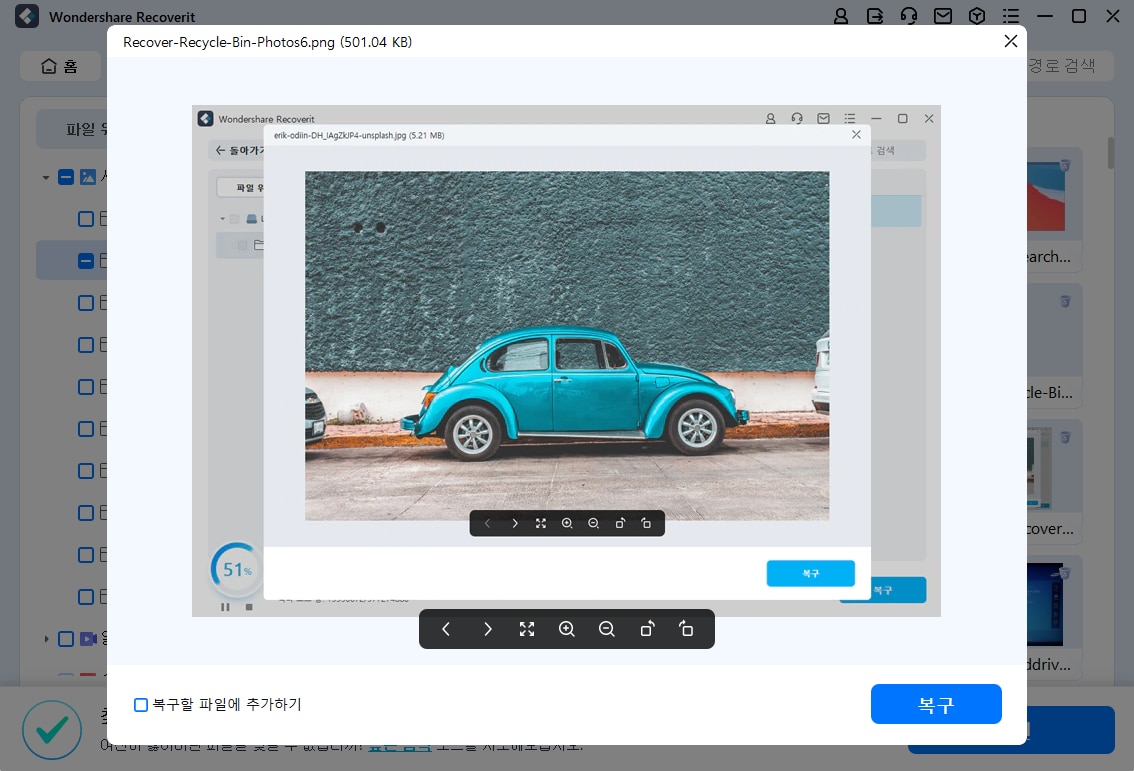
사진 복구에 대한 팁
- 맥 컴퓨터를 사용하고 있다면 이 가이드를 확인해보세요 -맥에서 삭제된 사진을 복구하는 방법.
- 사진이 실수로 삭제되거나 손실되면 해당 저장 장치에 더 이상 사진이나 파일을 저장하지 마십시오. 그렇지 않으면 데이터를 덮어쓸 수 있습니다.
- 복구된 사진을 저장할 안전한 저장 장치를 구입하여 이전에 사진을 삭제한 위치에 저장하십시오. 그렇지 않으면 다시 데이터 손실이 발생합니다.
무료 및 유료 옵션
원더쉐어 리커버릿은 프리미엄 도구이지만 무료 버전도 제공합니다. 그러나 후자는 무료 사진 복구를 100 MB로 제한합니다. 충돌한 컴퓨터에서 이미지를 복구하는 것을 포함하여 모든 기능과 시나리오를 지원하는 무제한 사진 복구가 필요한 경우 다음 가격 계획 중 하나를 고려하세요.
- Recoverit - ₩59,900/월
- Recoverit Standard - ₩69,900/월
- Recoverit Advanced - ₩79,900/월
사용자 리뷰
G2는 원더쉐어 리커버릿에 4.3의 점수를 주었습니다. 사용자들은 이 소프트웨어를 삭제된 사진 복구에 가장 좋은 앱으로 칭찬하며, 모든 데이터 손시ㅣㄹ 상황에 대한 완벽한 해결책이며 안전한 데이터 복구에 탁원하다고 말합니다. 그러나 무료로 최대 100MB의 파일만 복구할 수 있기 때문에 일부 사용자는 이 사진 복구 소프트웨어가 비상업적 사용자에게는 저렴하지 않을 수 있다고 지적합니다. 예를 들어, 익명의 사용자는 G2에 다음과 같이 썼습니다.
간단한 사용자 인터페이스로 원더쉐어 리커버릿은 손실된 데이터를 복구할 수 있는 도구와 기능을 제공합니다. 모든 사용자가 앱을 쉽게 이해할 수 있습니다. 손실된 파일의 99%를 복구할 수 있을 것으로 예상할 수 있습니다. 복구 속도가 좋습니다. 그리고 요약된 세부 정보는 저장 장치 내부에 무엇이 있는지 이해하는 데 매우 유용합니다. 다른 복구 도구와 비교했을 때 이것은 내가 사용해 본 최고의 도구입니다. 저는 원더쉐어 리커버릿에서 단점을 발견하지 못했습니다. 하지만 구독 가격은 논의되어야 합니다. 그렇지 않으면 사용자는 원더쉐어에서 개발한 고품질 제품을 경험할 수 있습니다.
전반적으로, 원더쉐어 리커버릿은 20년 이상 고객들에게 만족스러운 서비스를 제공해 왔습니다.
#2. 레쿠바
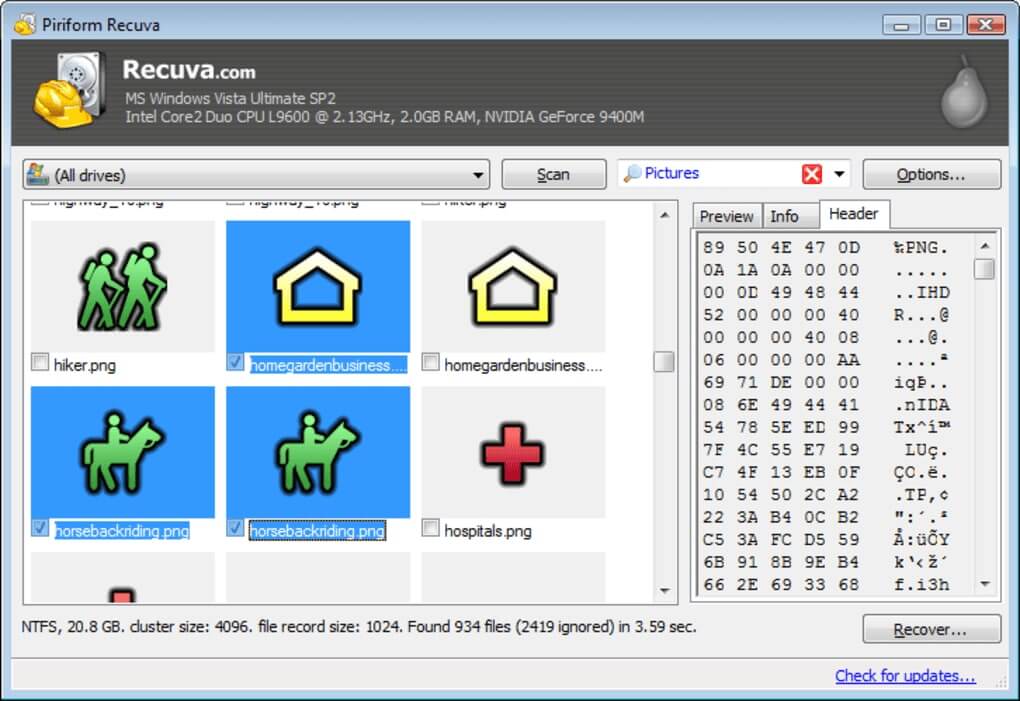
레쿠바는 최대한 쉽게 사진을 복구하는 무료 사진 복구 도구입니다. USB 플래시 드라이브, 하드 드라이브, 메모리 카드, SD 카드 및 기타 저장 장치와 함께 작동할 수 있습니다. 가장 좋은 기능 중 하나는 영구적으로 삭제된 사진을 복구하는 것입니다. 레쿠바는 손상된 디스크와 충돌한 시스템으로 인한 데이터 손실로부터도 보호할 수 있습니다.
기술 사양
| 지원되는 운영 체제 | 윈도우 10/8.1/7/비스타/XP |
| 지원되는 파일 시스템 | exFAT, FAT16, FAT32 및 NTFS |
| 지원되는 파일 형식 | CRW, JPEG, JPG, PNG, PSD, DCM, PCT, PIC 등 |
주요 기능
레쿠바의 주요 기능은 다음과 같습니다:
- 다양한 파일 타입의 복구: 사진, 문서, 음악, 동영상 등 다양한 파일 타입을 지원하여 사용자가 다양한 종류의 데이터를 복구할 수 있습니다. 이는 특히 데이터 손실이 발생했을 때 매우 유용합니다.
- 손상된 디스크 드라이브 및 새로 포맷된 드라이브에서의 복구: 레쿠바는 손상된 디스크 드라이브나 새로 포맷된 드라이브에서도 사진을 복구할 수 있습니다.
- 심층 스캔 기능: 레쿠바는 사용자에게 심층 스캔 옵션을 제공합니다. 이 기능은 표준 스캔에서 발견되지 않은 파일을 찾아내는 데 매우 효과적입니다.
- 안전한 삭제 기능: 레쿠바는 파일을 영구적으로 지우는 안전한 삭제 기능을 제공합니다. 이 기능은 민감한 정보를 완전히 제거해야 하는 경우에 데이터 누출이나 개인 정보 유출을 방지할 수 있습니다.
전반적인 성능
레쿠바는 빠른 검사를 제공하며 거의 40개 언어로 제공됩니다. 빠른 검사는 때때로 실패할 수 있지만 심층 검사는 훨씬 더 나은 결과를 제공합니다. 그러나 후자는 더 오래 걸립니다. 또 다른 단점은 레쿠바가 때때로 시스템에서 읽을 수 없는 손상된 파티션을 인식하지 못한다는 것입니다.
무료 및 유료 옵션
따라서 개인 사용자라면, 레쿠바는 완전히 무료 사진 복구 소프트웨어로 사용할 수 있습니다. 추가 옵션(가상 하드 드라이브 지원, 자동 업데이트, 우선 지원, 드라이버 업데이터, 전문적인 클리너 등)을 원한다면, 두 가지 가격 옵션 중 하나를 선택해 보세요.
- 전문가 - $24.95/년
- 전문가 플러스 - $39.95/년
사용자 리뷰
CNET에서 레쿠바를 다운로드할 수 있으며, 223개의 투표에서 4.1점의 평가를 받았습니다. 사용자들은 이 사진 복구 소프트웨어에 매우 만족하며 계속 사용하고 있습니다. 직관적인 인터페이스를 통해 레쿠바를 원활하게 사용하고 문제없기 손실되거나 삭제된 사진을 복구할 수 있습니다. 예를 들어, palaminoca는 CNET에서 레쿠바를 리뷰했습니다.
사용하기 쉬운 GUI 인터페이스; 복구할 파일 유형을 선택할 수 있습니다; 검사 결과에 파일 품질이 표시됩니다; 원래 해상도의 비디오 및 사진을 복구했습니다.
하지만 일부 사용자는 레쿠바가 누락된 파일을 찾는 데 도움이 되지 않는다고 불평하기도 했습니다. ITman2198은 레쿠바에 대한 자신의 경험을 공유했습니다.
수백 장의 사진 중 몇 장만 찾아서 복구합니다. 지원은 쓸모가 없었습니다. 다른 앱을 판매하려는 이메일로 쏟아지기 시작했습니다. 사라져라!
#3. 스텔라 사진 복구

스텔라 사진 복구는 메모리 카드, 하드 드라이브, USB 플래시 드라이브에서 이미지를 빠르게 복구하는 최고의 DIY 무료 이미지 복구 소프트웨어 중 하나로 간주됩니다. 사용하기 쉬운 인터페이스 덕분에 소프트웨어 배경이 없는 초보자도 쉽고 편리하게 사용할 수 있습니다.
스텔라 사진 복구는 실수로 인한 삭제, 드라이브 재포맷 또는 디스크 손상으로 인한 데이터 손실로부터 당신을 구해줄 수 있습니다. 시중에서 가장 앞선 사진 복구 도구 중 하나입니다.
기술 사양
| 지원되는 운영 체제 | 윈도우 11/10/8.1/7 맥OS 10.11 이상 |
| 지원되는 파일 시스템 | FAT32, ExFAT, HFS+, NTFS 및 APFS |
| 지원되는 파일 형식 | BMP, JPEG, GIF, TIFF, MOS, MEF, PSP, PCT 등 |
| 디스크 공간 및 RAM 요구 사항 | 설치를 위해 최소 250MB; 적어도 4GB RAM (8GB 권장) |
주요 기능
스텔라 사진 복구의 주요 기능은 다음과 같습니다:
- 다양한 디바이스와의 호환성: 스텔라 사진 복구는 모든 주요 디지털 카메라, SD 카드, PC, USB 플래시 드라이브 등과 호환됩니다. 이는 다양한 장치에서 사진을 복구할 수 있도록 합니다.
- 복구된 파일 미리보기: 사용자는 복구된 파일의 다양한 유형을 미리 볼 수 있어, 필요한 파일을 선택하고 복구할 수 있는데 시간과 노력을 절약하면서도 정확한 복구를 가능하게 합니다.
- 스캔 프로세스 저장 및 복구 재개: 스텔라 사진 복구는 스캔 프로세스를 저장하고 나중에 복구를 재개할 수 있는 기능을 제공할 때 큰 디스크나 복잡한 스캔 과정에서 유용합니다.
- RAW 이미지 복구:캐논, 니콘, 소니, 후지필름, 올림푸스 등 인기 있는 카메라 브랜드의 RAW 이미지를 복구할 수 있습니다.
- 파일 유형 편집 및 새로운 파일 헤더 추가: 사용자는 기존 파일 유형을 편집하거나 복구를 위해 새로운 파일 헤더를 추가할 수 있습니다. 이는 특수한 파일 형식이나 사용자 정의 파일을 복구할 때 유용합니다.
- 프리미엄 버전의 고급 기능: 프리미엄 버전에서는 손상된 사진 및 비디오를 복구할 수 있습니다. 이 기능은 파일이 부분적으로 손상되었거나 불완전한 경우에도 데이터를 복구할 수 있게 해줍니다.
전반적인 성능
스텔라 사진 복구는 사용자에게 빠르고 효율적인 드라이브 스캔을 제공합니다. 단 몇 초 만에 손실된 사진을 감지하며, 이는 긴급한 상황에서 매우 유용합니다.
•빠른 스캔: 빠른 스캔은 몇 초 만에 주요 사진을 찾아내며, 사용자가 즉시 필요한 파일을 확인할 수 있습니다.
•심층 스캔: 심층 스캔은 몇 시간이 걸릴 수 있지만, 복구할 사진을 훨씬 더 많이 찾을 수 있습니다. 이 기능은 깊이 있게 디스크를 스캔하여 표준 스캔에서 놓친 파일까지 찾아냅니다. 따라서 중요한 데이터를 놓치지 않으려면 심층 스캔을 추천합니다.
•낮은 시스템 자원 사용량: 스텔라 사진 복구는 효율적인 알고리즘을 사용하여 시스템 자원을 최소한으로 사용합니다. 이는 컴퓨터의 성능을 저하시키지 않으면서도 빠르고 안정적인 스캔을 가능하게 합니다.
무료 및 유료 옵션
스텔라 사진 복구는 충분한 사진 복구 옵션이 있는 무료 버전을 제공합니다. 그러나 데이터 복구를 1GB 데이터로 제한합니다. 손상된 사진 복구 및 손실된 파티션 복구와 같은 다른 기능을 업그레이드하고 잠금 해제하려면 다음 가격 플랜 중 하나를 선택할 수 있습니다.
- 표준 - $69.99/년
- 전문가 - $99.99/년
- 프리미엄- $109.99/년
사용자 후기
Trustpilot에서 3500명 이사으이 사용자가 스텔라 사진 복구에 4.6점의 평점을 주었습니다. 사용자 후기에 따르면 이 고급 사진 복구 소프트웨어는 인상적이고 효율적이라고 합니다. 사용자들은 또한 지원 및 콜센터의 문제 해결 의지를 칭찬했습니다. 스텔라 사진 복구는 신뢰할 수 있고 전문적임이 입증되었습니다. 아만다 우드의 후기는 다음과 같습니다.
내 사진들을 다시 가지게 되어 너무 안심되었습니다. 인생 최대의 모험은 사진 없이는 아무 의미가 없는데요. 모든 사진을 다운로드하고 SD 카드에서 삭제하기 전에 2번 백업했다고 생각했는데 수백 장이 사라졌습니다. 제품은 빠르고 효과적으로 작동했고 고객 서비스에 대한 문의 사항은 즉시 처리되었습니다.
일부 사용자들은 스텔라 사진 복구에 대해 부정적인 경험을 했습니다. 예를 들어, 마르코 페라리오 비디오는 스캔 속도가 느리다고 싫어했습니다:
진짜 문제는 정확히 같은 가격이지만 100배 더 빠르고 동일한 결과를 내는 샌디스크의 RescuePRO가 있다는 것입니다. 때로는 더 좋습니다. 또한 사진에만 전념하지도 않습니다. 스텔라는 좋지만 정말 정말 매우 느립니다(64GB 카드의 경우 최대 8시간!!!). 그리고 같은 가격에 훨씬 더 나은 제품이 있습니다.
#4. Undelete 360
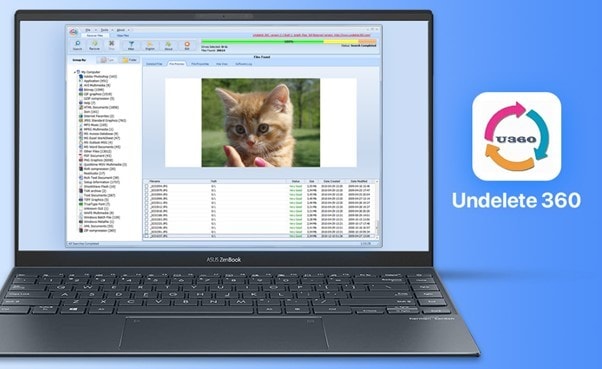
Undelete 360는 손실된, 특히 삭제된 사진을 복원하는 무료 사진 복구 도구입니다. 이를 통해 사용자는 메모리 카드, 스마트폰, 하드 드라이브, USB 플래시 드라이브에서 이미지를 복구할 수 있습니다. Undelete 360은 사용자가 바이러스 공격, 실수로 인한 삭제, 소프트웨어 오류, 시스템 종료로 인해 손실된 사진을 복구하는 데 도움이 될 수 있습니다.
기술 사양
| 지원되는 운영 체제 | 윈도우 11/10/7/비스타/XP/2000
윈도우 서버 2003 및 2008 |
| 지원되는 파일 시스템 | NTFS, NTFS5, FAT12, FAT16 및 FAT32 |
| 지원되는 파일 형식 | JPEG, JPG, PNG, BMP, GIF, TIF, TGA, EML, RAW 등 |
| 디스크 공간 및 RAM 요구 사항 | 설치를 위해 최소 15MB; 128-1024 MB RAM(드라이브 크기 및 여유 공간에 따라 다름) |
주요 기능
Undelete 360는 다양한 이유로 인해 손실된 사진을 복구할 수 있는 강력한 도구입니다. 그 주요 기능은 다음과 같습니다:
- 다양한 복구 시나리오 대응:
•실수로 인한 삭제: 사용자가 실수로 파일을 삭제했을 때 복구합니다.
•트로이 목마 감염: 악성 소프트웨어로 인해 손상된 파일을 복구합니다.
•소프트웨어 또는 하드웨어 오류: 시스템 오류로 인해 손실된 파일을 복구합니다.
•예기치 않은 시스템 종료: 컴퓨터가 갑자기 꺼진 경우 손실된 파일을 복구합니다. - 다양한 저장 매체 호환:
•하드 드라이브: 내장형 하드 드라이브에서 파일을 복구합니다.
•USB 플래시 드라이브: USB 메모리에서 파일을 복구합니다.
•USB 외장 드라이브: USB 연결 외장 하드 드라이브에서 파일을 복구합니다.
•ZIP 드라이브: ZIP 드라이브에서 파일을 복구합니다.
•Firewire 드라이브: Firewire 연결 드라이브에서 파일을 복구합니다.
•디지털 카메라 카드: SD 카드, CF 카드 등 디지털 카메라 카드에서 파일을 복구합니다. - 복구 전 파일 미리보기 지원:사용자는 복구 전에 파일을 미리 볼 수 있어, 필요한 파일만 선택적으로 복구할 수 있기 때문에 시간과 노력을 절약하면서도 정확한 복구를 가능하게 합니다.
- 검색 및 필터 기능:사용자는 검색 기능을 통해 원하는 이미지를 빠르게 찾을 수 있습니다. 또한, 필터 기능을 사용하여 특정 유형의 파일을 쉽게 찾을 수 있습니다.
- 복구된 파일 상태 표시:복구된 파일의 상태를 매우 볼 수 있습니다.으로 표시합니다.이는 복구된 파일의 품질을 미리 파악할 수 있게 해줍니다.
전반적인 성능
Undelete 360은 높은 복구율을 제공하지만, 다른 사진 복구 도구보다 느립니다. 스캔 프로세스가 필요 이상으로 오래 걸립니다. 그러나, 손실된 파일을 성공적으로 찾아 유형별로 그룹화합니다.
Undelete 360이 손실된 사진을 찾으면 상태를 매우 좋음, 좋음, 보통, 나쁨 또는 덮어씌움으로 표시합니다. 안타깝게도 스캔을 위해 장착할 수 없는 장치를 등록하지 않습니다.
무료 및 유료 옵션
Undelete 360 버전 2.1.8.28은 완전히 무료입니다. 파일 미리보기와 같은 일부 기능을 잠그지만, 사진 복구에 제한이 없는 것이 특징입니다.
기술 지원, 무료 업그레이드 및 즉시 배송과 같은 추가 기능을 잠금 해제하려면 다음 세 가지 요금제로 버전 3.1.3.247로 업그레이드할 수 있습니다:
- 표준 - 연간 $59.99
- 프로페셔널 - 연간 $89.99
- 프리미엄 - $99.99/년
사용자 후기
CNET에서 삭제취고 360을 다운로드할 수 있으며, 20개의 투표를 기준으로 평점은 3.3/5.0입니다. 사용자들은 Undelete 360이 충분한 무료 버전을 제공하고 성능이 좋다고 보고했습니다. 그러나 일부는 소프트웨어를 설치할 수 없다고 보고했습니다. 그래도 모든 무료 버전 사용자는 크기 제한 없이 사진을 복구할 수 있는 기능을 칭찬합니다. 참고할 수 있는 사용자 후기는 다음과 같습니다.
사용하기 쉽습니다. 깔끔한 인터페이스입니다. 완벽하게 작동합니다.
-- steve0701
삭제된 파일을 스캔하여 복구하는 데 10분 이상 걸렸습니다. 복구할 여러 파일을 필터링하거나 선택하려면 유료 버전이 필요합니다. 원래 폴더 구조로 복원하려면 유료 버전이 필요합니다. 그렇지 않으면 모든 복원된 파일을 단일 폴더로 건너뜁니다.
-- steven.perry
#5. 포토렉
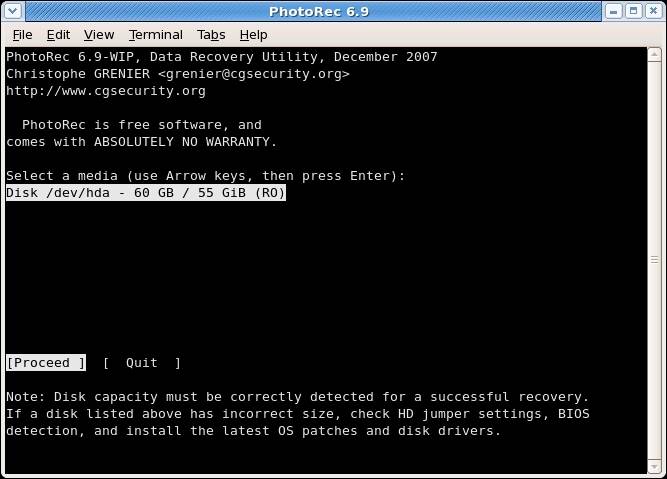
포토렉은 완전히 무료 사진 복구 소프트웨어를 의미하는 프리웨어입니다. 포토렉은 사용자들이 하드 드라이브, USB 드라이브, 디지털 카메라 메모리 카드, CD/DVD 등에서 잃어버린 사진을 복구하는 데 도움을 줄 수 있습니다. 여러 운영 체제를 지원하기 때문에 모든 기기에서 손실된 파일을 복구할 수 있습니다. 그러나 GUI 인터페이스가 없으므로 IT 초보자에게는 적합하지 않을 수 있습니다.
기술 사양
| 지원되는 운영 체제 | 윈도우 11/10/8.1/7/Vista/XP 윈도우 서버 2003 -2022 맥OS X 리눅스, DOS, and SunSolaris |
| 지원되는 파일 시스템 | exFAT, ext2/ext3/ext4, FAT16, FAT32, NTFS, and HFS+ |
| 지원되는 파일 형식 | 3GP, JPEG, JPG, PNG, ARI, PSD, RGB, DCM, PCT, PIC 등 480개 이상. |
주요 기능
포토렉의 가장 주목할만한 기능은 다음과 같습니다.
- 다양한 디지털 카메라 브랜드 지원:
•캐논: EOS 10D, 60D, 80D, 300D•카시오: Exilim EX-Z 750•후지필름: X-T10•HP: 포토스마트 620, 850, 935•니콘: 쿨픽스 775, 950, 5700•올림푸스: C350N, C860L, Mju 400 디지털, 스타일러스 300•소니: 알파 DSLR, DSC-P9, NEX-6•펜택스: K20D
•프락티카: DCZ-3.4 - 포맷 해제 기능:포토렉은 포맷된 저장 매체에서도 사진을 복구할 수 있는 기능을 제공합니다. 이 기능은 실수로 디스크를 포맷한 경우에도 유용합니다.
- 사용자 정의 파일 유형 추가:사용자는 포토렉에서 지원하지 않는 새로운 파일 유형을 추가할 수 있습니다. 이 기능은 다양한 파일 형식을 가진 사용자에게 특히 유용합니다.
전반적인 성능
포토렉은 무료 사진 복구를 제공하는 오픈 소스 도구입니다. 그 주요 특징은 다음과 같습니다:
1. 그래픽 사용자 인터페이스 부재:포토렉은 그래픽 사용자 인터페이스(GUI)가 없지만, 명령줄 인터페이스를 통해 편리하고 쉽게 사용할 수 있습니다. 이는 고급 사용자들에게 특히 유용합니다.
2. 간편한 사용성:몇 번의 클릭만으로 손실된 사진을 검사, 수정 및 복구할 수 있습니다. 이는 복잡한 설정이나 프로세스 없이도 빠르게 작업을 수행할 수 있게 해줍니다.
3. 높은 복구율:포토렉은 높은 복구율을 자랑합니다. 다양한 시나리오에서 손실된 사진을 성공적으로 찾아 복구할 수 있습니다.
4. 안정적인 성능:포토렉은 안정적인 성능을 제공하여, 복구 과정에서 시스템을 안정적으로 유지합니다. 이는 데이터의 무결성을 보장하며, 사용자가 신뢰할 수 있는 복구 결과를 얻을 수 있게 해줍니다.
무료 및 유료 옵션
포토렉은 오픈 소스이고 무료 소프트웨어이기 때문에 사진, 그림 또는 이미지 복구에 제한이 없습니다.
사용자 후기
소프토닉에서 84명의 사용자가 포토렉을 4.5/5.0으로 평가했습니다. 일부 사용자는 명령줄 인터페이스 때문에 감히 사용하지 않습니다. 이를 사용하는 사람들은 포토렉이 가치 있고 효과적인 사진 복구 프로그램이라고 말합니다. 경험이 부족한 사용자는 처음에는 어려움을 겪을 수 있지만, 기능을 익힌 후에는 매끄럽게 사용할 수 있습니다.
제 아내는 결혼식의 공식 사진작가였습니다. 그녀는 수백 장의 사진을 찍었지만, 많은 손님들이 떠난 늦은 밤에 카메라가 갑자기 카드에 접근할 수 없었습니다. 무언가가 너무 잘못되어 토하고 싶은 기분이 들었던 적이 있습니까? 저는 디스크 유틸리티 애플리케이션을 사용하여 컴퓨터에서 카드에 접근/수리하려고 했지만, 카드가 장착되지 않아 시작조차 할 수 없었습니다. 저는 독일의 Recoverfab에 카드를 우편으로 보내고 300달러를 지불하여 카드를 물리적으로 분해하여 파일을 복구할 준비가 되어 있었습니다... 그러다 포토렉을 찾았습니다. 저는 앱을 다운로드했고 30분 이내에 모든 사진을 저장했습니다. 명령 프롬프트 인터페이스를 사용한 지 오래되었지만, 단계는 명확하고 이해하기 쉬웠습니다.
-- OccasionalCNET
결론
소중한 사진을 삭제하거나 잃어버렸더라도 걱정하지 마세요. 수많은 사진 복구 도구가 온라인에서 제공됩니다. 대부분은 고품질이지만 일부는 사기이므로 최고의 무료 이미지 복구 소프트웨어를 선택하는 데 도움이 되도록 이 철저한 후기를 준비했습니다.
우리는 수많은 사진 복구 소프트웨어 해결책의 파일 형식 호환성, 인터페이스, 효율성을 고려하여 최고의 5가지를 선택했습니다. 우리의 상위 5가지 사진 복구 도구에는 원더쉐어 리커버릿, 레쿠바, 스텔라 사진 복구, Undelete 360, 포토렉이 포함됩니다.
하지만 가장 중요한 것은 삭제된 사진의 복구 속도입니다. 컴퓨터 시스템이나 다른 저장 장치를 손상시키지 않고 데이터를 비공개로 유지하는 것도 가장 중요합니다. 어쨌든 리커버릿 무료 데이터 복구는 컴퓨터에서 삭제된 사진을 복구하는 가장 좋은 선택입니다. 지금 아래 버튼을 눌러 무료로 다운로드하고 무료로 사용해 보세요.


 ChatGPT
ChatGPT
 Perplexity
Perplexity
 Google AI Mode
Google AI Mode
 Grok
Grok























